Dostajemy coraz więcej informacji od naszych klientów, którzy mają problemy z samoczynnym zamykaniem się aplikacji. Często nie mogą również ich otworzyć lub wybrany program po prostu nie odpowiada. Wskarzemy Wam czynności, które pozwolą na rozwiązanie wspomnianych problemów.
Wymuszenie zamknięcia aplikacji
- Przyciśnij dwukrotnie przycisk Home lub przesuń palcem od dołu do góry ekranu robiąc krótką pauzę na środku ekranu (w iPhone X i nowszym)

- Przesuwaj palcem w lewo lub prawo, by znaleźć aplikację, którą chcesz wyłączyć
- Aby ją wyłączyć przeciągnij palcem w górę na podglądzie wybranej aplikacji

- Teraz możemy ponownie otworzyć zamkniętą aplikację i sprawdzić czy działa poprawnie
Ponowne uruchomienie urządzenia
Sekcję podzielimy na dwie części: iPhone 8 lub starszy model (wraz z iPod touch oraz iPad) oraz iPhone X i nowsze. Proces ponownego uruchamiania urządzeń różni się w zależności od sprzętu, z którego korzystamy.
Dla iPhone 8 lub starszy model (wraz z iPod touch oraz iPad):
- Naciśnij przycisk Power (na górze lub boku urządzenia) i poczekaj, aż pojawi się okno z suwakiem

- Przeciągnij suwak, by całkowicie wyłączyć urządzenie
- Po wyłączeniu ponownie przytrzymaj przycisk Power na górze lub boku urządzenia i poczekaj na ponownie uruchomienie się smartfona bądź tabletu
- Spróbuj jeszcze raz włączyć aplikację, która wcześniej nie odpowiadała
Dla iPhone X lub nowszy model:
- Naciśnij przycisk Power (z boku urządzenia) oraz dowolny klawisz głośności (po lewej stronie) i poczekaj na pojawienie się okna z suwakiem
- Przeciągnij suwak, by całkowicie wyłączyć urządzenie
- Kiedy urządzenie się wyłączy, ponownie naciśnij i przytrzymaj przycisk Power (z boku) do momentu, w którym urządzenie się nie włączy
- Spróbuj jeszcze raz włączyć aplikację, która wcześniej nie odpowiadała
Usunięcie i ponowna instalacja aplikacji
- Naciśnij i przytrzymaj wybraną aplikację do momentu, w którym aplikacja zacznie delikatnie drżeć i pojawi się
 w lewym górnym rogu aplikacji
w lewym górnym rogu aplikacji
- Klikamy w
 w lewym górnym rogu wybranej aplikacji
w lewym górnym rogu wybranej aplikacji - Wybieramy opcję Usuń. Na iPhone 8 (i starszych) przyciskamy Home Button (guzik Touch ID). Na iPhone X i nowszym klikamy Gotowe w prawym górnym rogu.

Sprawdź aktualizacje – to bardzo ważne!
W pierwszej kolejności upewnij się, że jesteś w posiadaniu najnowszej wersji iOS na swoim iPhone lub iPad. Kolejna sprawa to dostępność aktualizacji dla aplikacji, które znajdują się na Twoim urządzeniu. W łatwy sposób możesz sprawdzić czy korzystasz z najnowszej wersji programu na swoim urządzeniu.
- Na iPhone/iPad wejdź w App Store
- Następnie przejdź do sekcji Uaktualnienia (na dole po prawej stronie)

- Jeśli są dostępne jakiekolwiek aktualizacje pokażą się na samej górze. Możesz zaktualizować każdą aplikację z osobna lub wszystkie za jednym zamachem

- Czasami aktualizacja danej aplikacji może wymagać podania Apple ID oraz hasła
Jeśli masz jakiekolwiek pytania odnośnie serwisu albo chcesz wiedzieć, co aktualnie dzieje się w naszej ekipie wpadaj na sociale:
FB: ZbitaSzybka Fanpage
IG: ZbitaSzybka
TT: ZbitaSzybka
MASZ USZKODZONEGO IPHONE’A? INNY SERWIS NIE PODJĄŁ SIĘ NAPRAWY? WPADAJ DO ZBITASZYBKA SERWIS!
TWÓJ XIAOMI MI 6, XIAOMI MI 7 LUB XIOAMI MI 8 NIE CHCE SIĘ WŁĄCZYĆ, NIE UZNALI CI GWARANCJI W HUAWEI? ZAPRASZAMY DO JEDNEGO Z NASZYCH PUNKTÓW SERWISOWYCH!
Znajdziesz nas w: Warszawie, Gdyni, Krakowie, Bydgoszczy, Gdańsk Główny, Rzeszowie, Gdańsk Wrzeszcz, Łódź, Katowice.
ZbitaSzybka serwis iPhone, MacBook, iPad, iPod, Xiaomi, Huawei. ZADZWOŃ DO NAS:
+48 792 72 44 44 lub +48 792 11 44 44
Oceń stronę
[Ocen: 2 Średnia: 5]

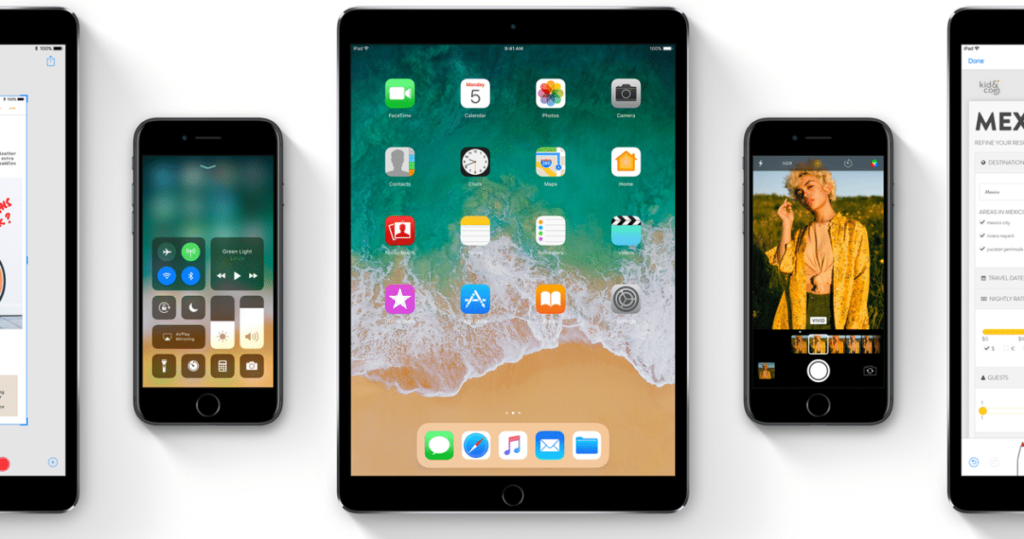
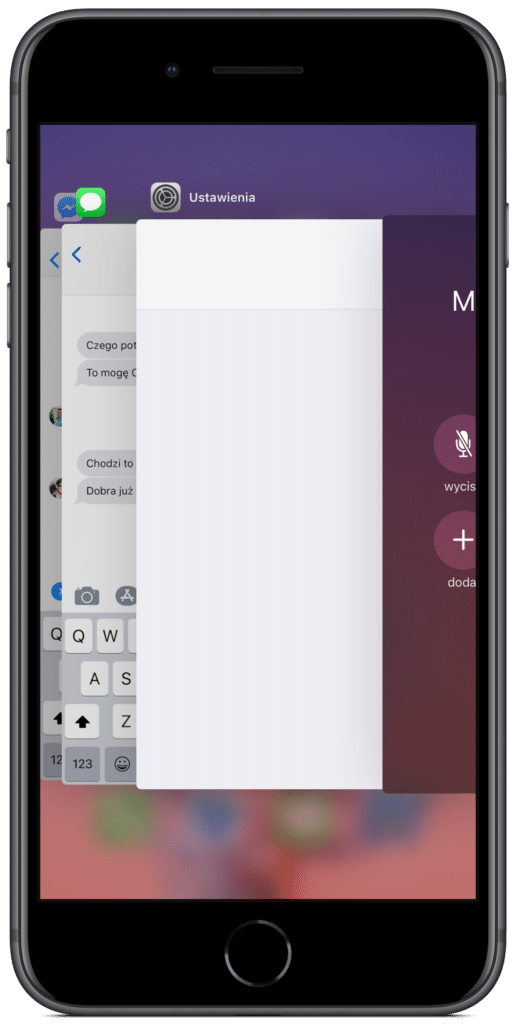
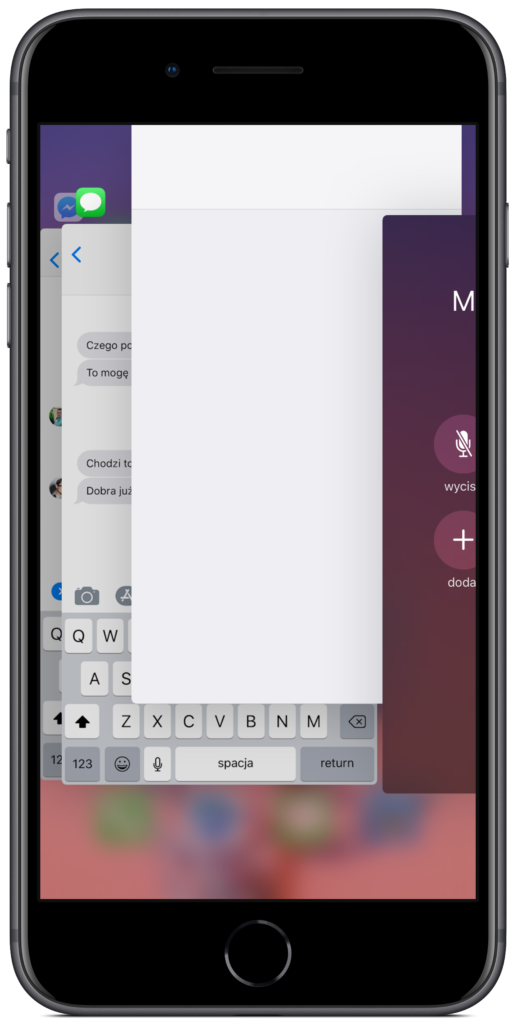
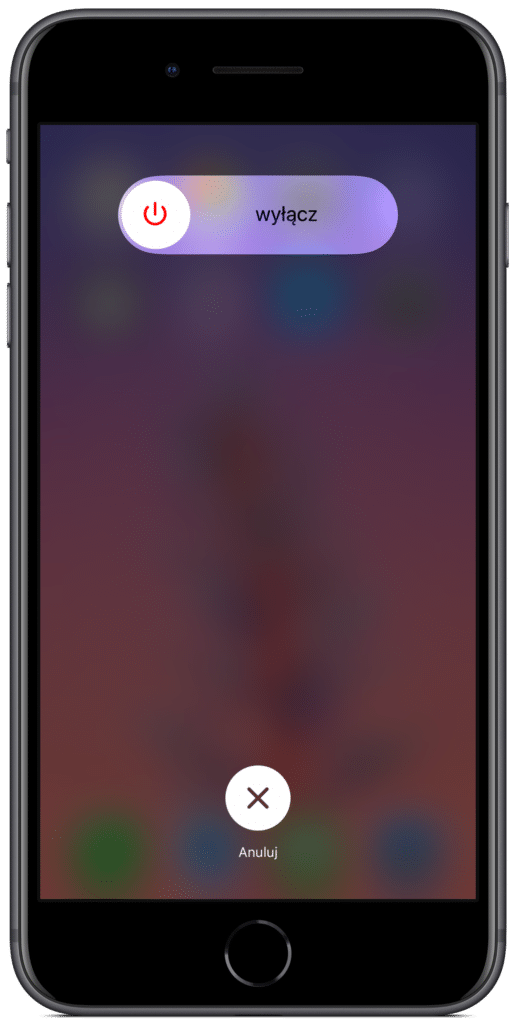
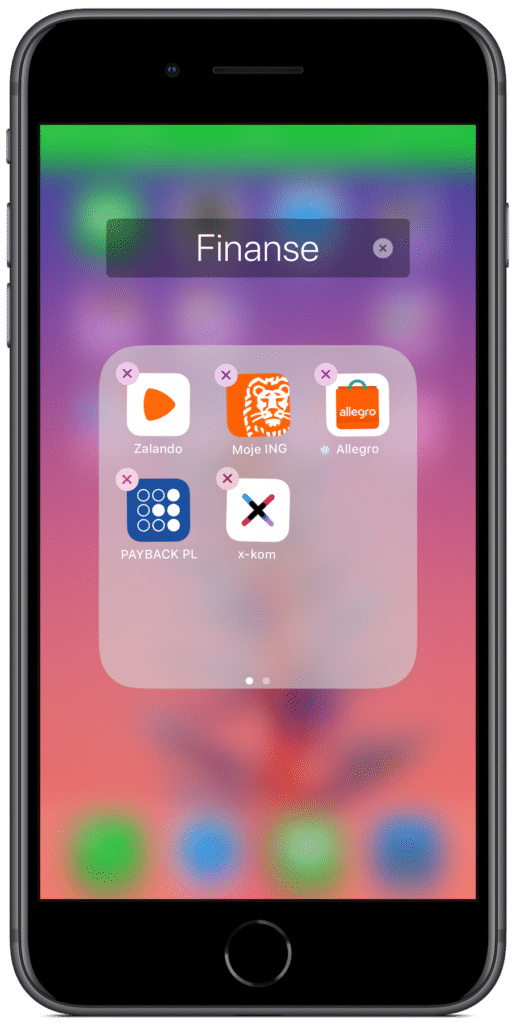
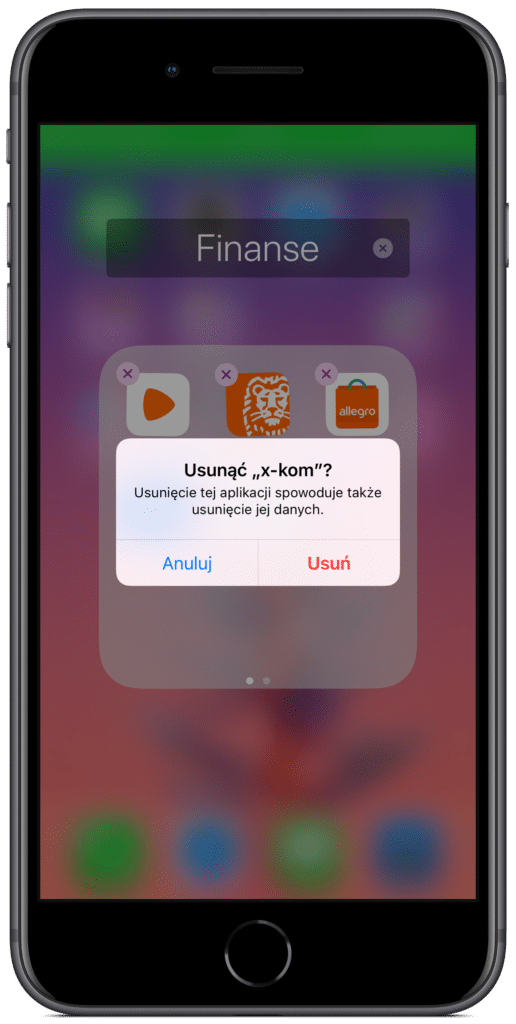
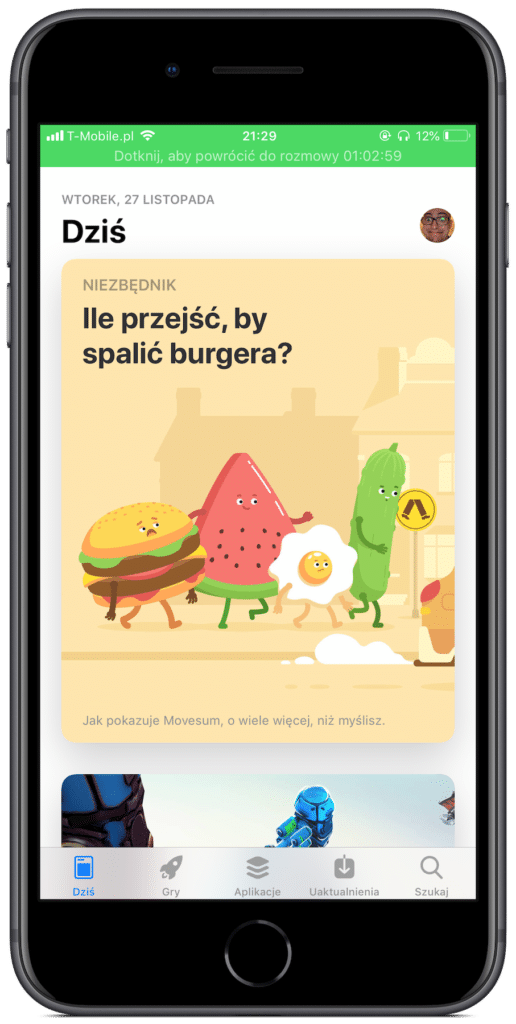
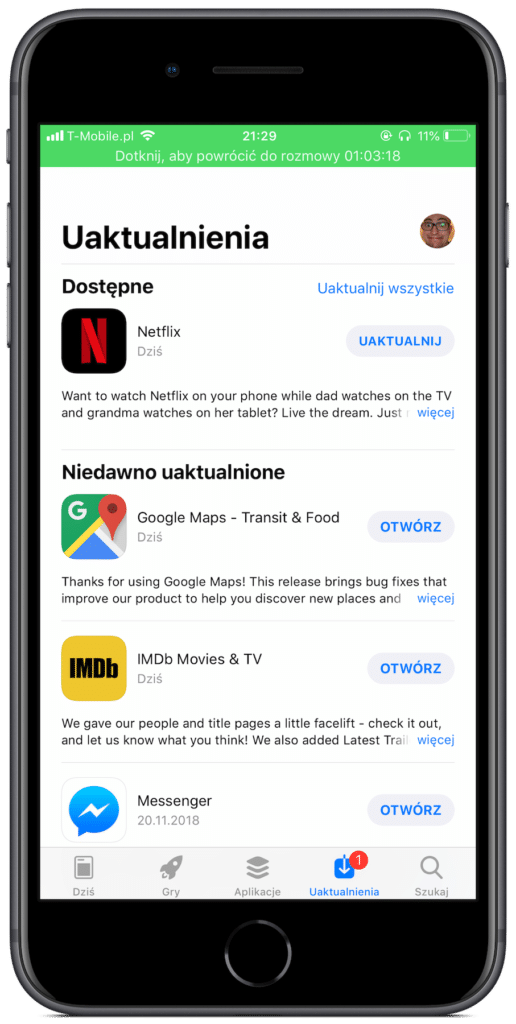
po co właczać wył i szukać jak mozna restartowac mówią siri polecenie??
To nic nie pomaga co by się nie robiło pewnie celowo zrobione w ostatniej aktualizacji żeby nowe kupować i tyle. Nie działa Olx i wywala WOT blitz.
Bardzo polecam tą stronę :))
Próbowałam wszystkiego i dalej nic :c
ja tak samo